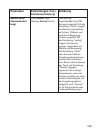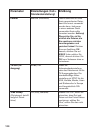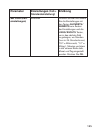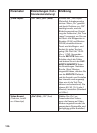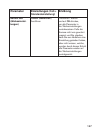131
Aufnahmen tätigen. Nachdem es angeschlossen wurde arbeitet das
Kartenlesegerät wie nachstehend beschrieben. Bitte lesen Sie diesen
Abschnitt durch, wenn Sie Ihre Dateien nicht auf Anhieb finden.
Bilder auf einem externen Videomonitor ansehen
Fotos oder Videos lassen sich auch auf einem externen TV-Monitor ansehen.
Schließen Sie dazu einen TV-Monitor oder ein anderes Bildbetrachtungsgerät
(etwa einen digitalen Bilderrahmen) mit einem standardmäßigen
Videoeingang (RCA-Buchse) an den A/V-Ausgang der Trail Cam an und
verwenden dazu das mitgelieferte Kabel. Dann:
• Bringen Sie den Einschaltknopf in den (SETUP) -Modus (stellen sie
das Gerät erst auf (OFF)).
• Drücken Sie die OK-Taste. Auf dem Videomonitor erscheint die zuletzt
gemachte Aufnahme. Drücken Sie zum Abspielen von Videoaufnahmen
die Tasten AUFNAHME (RECHTS). Nochmaliges Drücken stoppt
das Video.
• Durch Drücken der Aufwärts-Taste gelangen Sie zum vorherigen Bild
oder Video, mit der Abwärts-Taste zum nächsten. Bei der Ansicht der
Bilder werden die Anzahl aller bereits gemachten Aufnahmen auf der
SD-Karte und ein Verzeichnis der angezeigten Aufnahme in der Mitte
des LCD-Bildschirmes sowie unten auf dem Videomonitor gleichzeitig
angezeigt.
• Drücken Sie auf OK, um in den Modus Live-Ansicht zurückzukehren
(SETUP-Modus) wenn das Abspielen beendet ist.
Bilder durch Anschließen der Kamera an einen Computer ansehen
Sie können jederzeit die Kamera vom Baum abmontieren und sie mit dem
USB-Anschluss an einen Computer anschließen. Der Computer erkennt
die Kamera als “Wechseldatenträger” ohne dass das Installieren von
Treibern oder Software erforderlich ist. Wenn Sie die Fotos oder Videos mit
einem PC (oder Mac*) ansehen, schließen Sie das Gerät zuerst mit dem
mitgelieferten USB-Kabel an einen Computer an. Sehen Sie dann die auf
der SD-Karte gespeicherten Aufnahmen mit einer handelsüblichen Software
oder einer bereits auf dem PC installierten Software im Verzeichnis \
DCIM\100EK113 an. Die neuen Aufnahmen oder Videos werden fortlaufend